win11的系统桌面那个文件夹 win11系统如何添加桌面快捷方式
更新时间:2024-03-10 11:51:59作者:jiang
Win11系统桌面的文件夹是一个非常重要的组成部分,它可以帮助我们方便地管理我们的桌面上的各种文件和文件夹,有时候我们可能会需要在桌面上添加一些快捷方式,以便更快捷地访问我们经常使用的应用程序或文件。Win11系统如何添加桌面快捷方式呢?在本文中我们将探讨这个问题,并提供一些简单易行的方法来帮助您轻松地在Win11系统的桌面上添加快捷方式。无论您是新手还是有经验的电脑用户,都能够从本文中获得一些实用的技巧和建议。让我们一起来看看吧!
步骤如下:
1.找到需要创建快捷方式的文件,单击鼠标右键选择显示更多选项

2.从“发送到”级联菜单中,选择“桌面快捷方式”选项
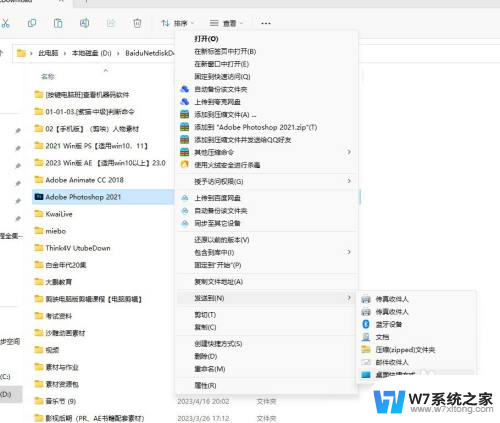
3.此时会在桌面上显示该文件夹的快捷方式,且在文件名中显示出快捷方式。快捷方式可以任意改名,并不影响对应的源文件。

以上就是Win11系统桌面文件夹中的全部内容,如果还有不清楚的用户,可以参考以上小编的步骤进行操作,希望对大家有所帮助。
win11的系统桌面那个文件夹 win11系统如何添加桌面快捷方式相关教程
-
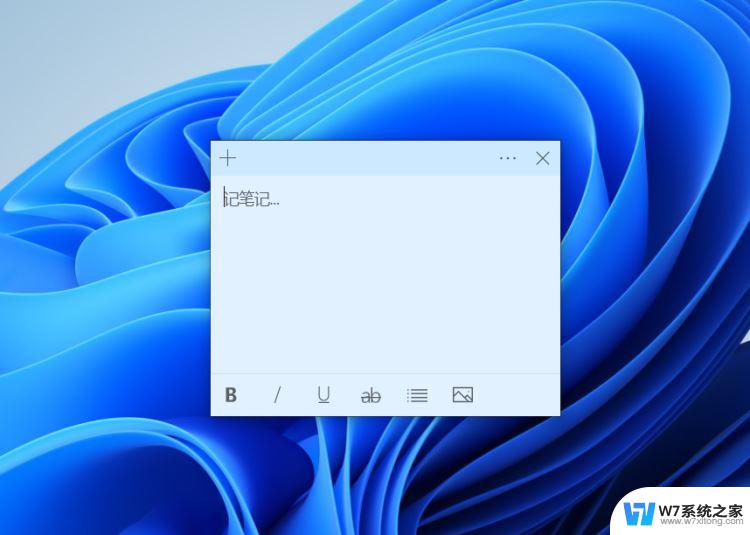 win11有没有桌面的便签 win11便签如何添加桌面快捷方式
win11有没有桌面的便签 win11便签如何添加桌面快捷方式2025-01-19
-
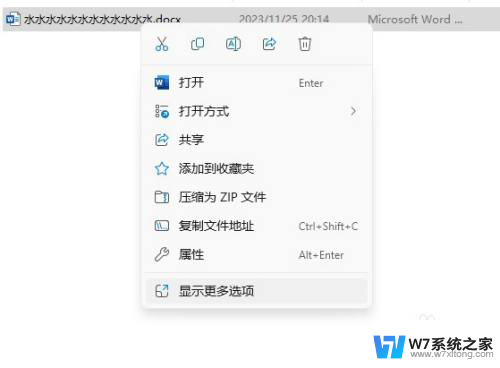 win11我的电脑怎么设置桌面快捷 Win11系统如何在桌面创建快捷方式
win11我的电脑怎么设置桌面快捷 Win11系统如何在桌面创建快捷方式2024-12-29
-
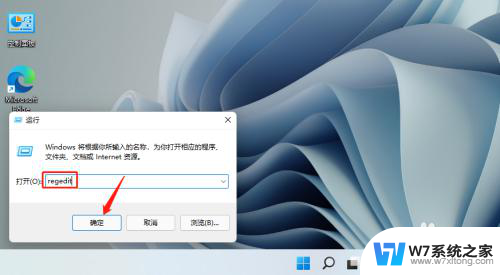 windows11去掉快捷方式箭头 Win11如何去除桌面快捷方式的箭头
windows11去掉快捷方式箭头 Win11如何去除桌面快捷方式的箭头2024-04-18
-
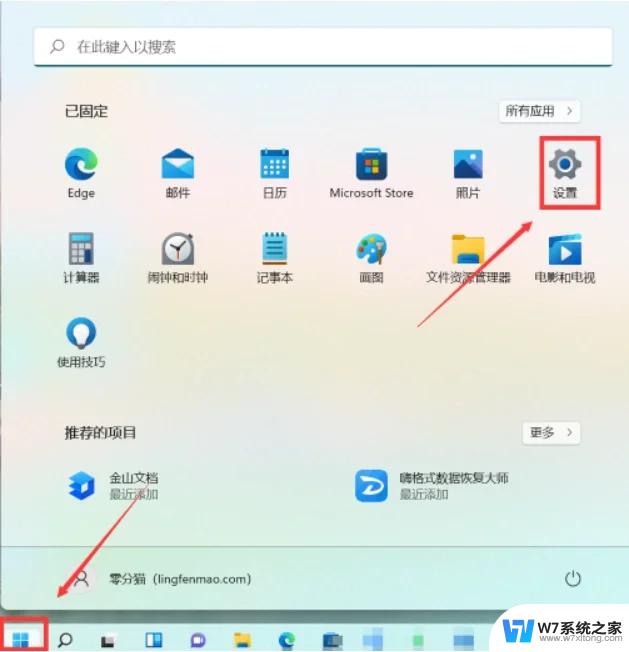 怎么取消win11桌面图标 win11如何删除桌面图标快捷方式
怎么取消win11桌面图标 win11如何删除桌面图标快捷方式2024-10-16
- win11怎么设置桌面模式 win11系统桌面主题设置方法
- win11 将网页发送至桌面 Edge浏览器如何将网页添加到桌面快捷方式
- win11如何我的电脑放到桌面 Win11我的电脑图标怎么添加到桌面
- win11桌面快捷方式怎么删除 Win11如何去除桌面快捷方式箭头图标
- win11用的桌面倒计时小插件 如何在网站上添加一个倒计时
- windows11去除图标盾牌 如何删除Win11桌面快捷方式上的盾牌图标
- win11触摸板无法关闭 外星人笔记本触摸板关闭失效怎么处理
- win11internet属性在哪里 win11internet选项在哪里怎么设置
- win11系统配置在哪 win11系统怎么打开设置功能
- gpedit.msc打不开怎么办win11 Win11 gpedit.msc 文件丢失无法打开怎么办
- 打开电脑服务win11 win11启动项管理工具
- windows11已激活但总出现许可证过期 Win11最新版本频繁提示许可信息即将到期怎么解决
win11系统教程推荐
- 1 win11internet属性在哪里 win11internet选项在哪里怎么设置
- 2 win11系统配置在哪 win11系统怎么打开设置功能
- 3 windows11已激活但总出现许可证过期 Win11最新版本频繁提示许可信息即将到期怎么解决
- 4 电脑麦克风怎么打开win11 Win11麦克风权限开启方法
- 5 win11如何设置文件后缀 win11文件后缀修改方法
- 6 指纹录入失败 win11 荣耀50指纹录入失败怎么办
- 7 win11防火墙拦截 Win11 24H2版内存隔离功能如何开启
- 8 如何关闭win11的防火墙和杀毒软件 win11如何关闭防火墙和杀毒软件
- 9 win11显示 任务栏右边 Win11任务栏靠右对齐的方法
- 10 win11不显示视频预览图 Win11 24H2升级后图片无法打开怎么办